說明書 ZYXEL P-320W QUICK START GUIDE
Lastmanuals提供軟硬體的使用指南,手冊,快速上手指南,技術資訊的分享,儲存,與搜尋 別忘了:總是先閱讀過這份使用指南後,再去買它!!!
如果這份文件符合您所要尋找的使用指南, 說明書或使用手冊,特色說明,與圖解,請下載它. Lastmanuals讓您快速和容易的使用這份ZYXEL P-320W產品使用手冊 我們希望ZYXEL P-320W的使用手冊能對您有幫助
Lastmanuals幫助您下載此使用指南ZYXEL P-320W

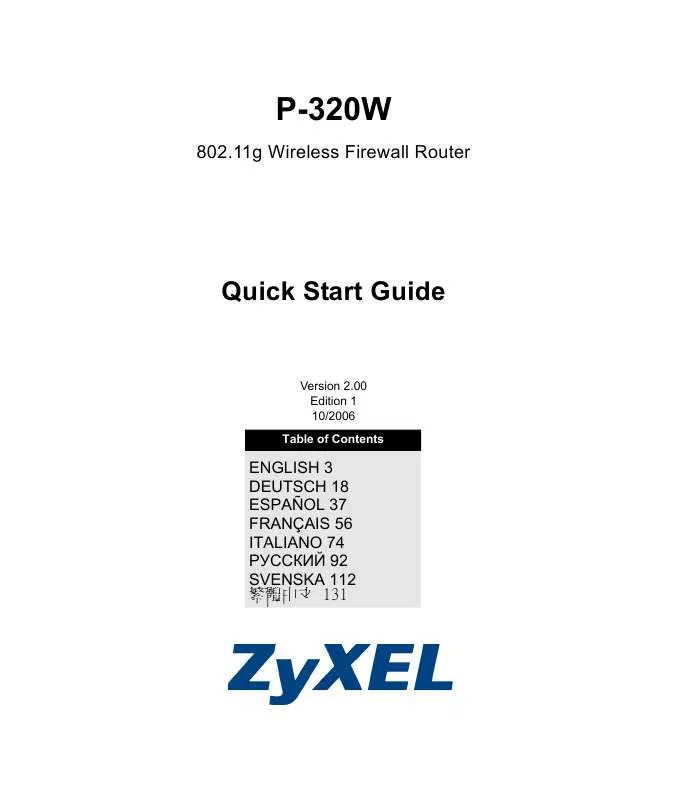
您也可以下載以下與您要搜尋的產品相關的手冊
 ZYXEL P-320W (4505 ko)
ZYXEL P-320W (4505 ko)
 ZYXEL P-320W (11730 ko)
ZYXEL P-320W (11730 ko)
手冊摘要: 使用說明書 ZYXEL P-320WQUICK START GUIDE
在使用指南中有清楚的使用說明
[. . . ] 9
第一章:認識您的電腦
1-1 外觀介紹 . . . . . . . . . . . . . . . . . . . . . . . . . . . . . . . . . . . . . . . . . . . . . . . . . . . . . . . . . . . . . . 14 1-2 選購配件說明 . . . . . . . . . . . . . . . . . . . . . . . . . . . . . . . . . . . . . . . . . . . . . . . . . . . . . . . 21 1-3 日常維護保養 . . . . . . . . . . . . . . . . . . . . . . . . . . . . . . . . . . . . . . . . . . . . . . . . . . . . . . . 22 1-4 外出使用 . . . . . . . . . . . . . . . . . . . . . . . . . . . . . . . . . . . . . . . . . . . . . . . . . . . . . . . . . . . . . . [. . . ] 其它各種狀況,包含本公司未履行保證聲明所造成的任何實際損害,本 公司的賠償責任僅限於致貴客戶所受之直接損害為限,並以個別產品之 合約價款為賠償上限。 3. 本公司的整個賠償責任及對貴客戶的補償,惟有因契約或侵權行為、任 何違約所造成的損害始成立。 本公司對下列各項不負任何責任: (1) 第三人向貴客戶請求之賠償。 (2) 貴客戶資料之滅失或損害。 (3) 貴客戶之任何附帶雜項支出、特別損害、間接損害或其他衍生之經 濟損害(包括利潤及節餘損失) 以上限制亦適用於本公司供應商與轉銷商。
華碩筆記型電腦硬體使用手冊
11
12
華碩筆記型電腦硬體使用手冊
認識您的電腦
1
1-1 外觀介紹
右視圖
筆記型電腦右側組件位置請參考下圖所示。
1
2
3
4
5
6
7
8
1
Combo
2 3
耳機輸出插孔 此立體聲耳機插孔可將筆記型電腦中的音效訊號輸出至擴大機喇 叭或耳機。 SPDIF 輸出插孔 此插孔供連接相容於 SPDIF(Sony / Philips 數位介面)裝置以 輸出數位音效。 麥克風插孔 此麥克風插孔可供連接外接麥克風或從音訊裝置輸出訊號。 USB 3. 0 連接埠 USB 連接埠可支援許多相容 USB 規格的周邊裝置。連接埠顏色 視機型所支援的 USB 規範而定,藍色連接埠可支援 USB 3. 0 規 範。 光碟燒錄機 筆記型電腦依機型不同所配備的光碟機亦不盡相同。筆記型電腦 的光碟機可支援 CD 與 / 或 DVD 光碟以及具備燒錄(R)或重 複燒錄(RW)功能。 光碟機退出鈕 按下此鈕以退出光碟機托盤。 光碟機緊急退出孔 當電腦當機或其他原因無法退出光碟時,請用細直的迴紋針插入 此孔強制退出光碟。 重低音喇叭連接埠(選配) 重低音喇叭連接埠可連接華碩筆記型電腦專屬的重低音喇叭,讓 您享受重低音音效。 請勿將華碩筆記型電腦專屬重低音喇叭以外的其他裝置連接至此 連接埠,以免造成連接埠或筆記型電腦損壞。
4
5 6 7
14
華碩筆記型電腦硬體使用手冊
8
Kensington® 防盜鎖槽 Kensington® 防盜鎖槽可連接防盜鎖以防止他人竊取。
左視圖
筆記型電腦左側組件位置請參考下圖所示。
1
2
直流電源輸入插孔
3
4
HDMI
5
6
7
1
可連接電源變壓器。 變壓器在使用時可能會發熱。請確認變壓器未被任何物體遮蔽並 讓其遠離您的身體。
2 3
外接顯示器連接埠 此 15 針腳的 D-sub 外接螢幕連接埠支援標準 VGA 相容裝置, 如螢幕或投影機等,以在更大的外接顯示器上觀賞。 散熱孔 此散熱孔讓冷空氣流入並將熱空氣排出筆記型電腦。 請勿讓紙張、書本、衣物、傳輸線或任何其他物品擋住任何散熱 孔,否則可能會造成機器過熱。
4 5
網路插孔 RJ-45 網路插孔支援連接 RJ-45 乙太網路線。
HDMI HDMI 連接埠
HDMI(High-Definition Multimedia Interface,高解析度多媒體 介面)是未經壓縮全數位化的音效 / 影音訊號介面,提供所有相 容裝置,如機上盒、DVD 播放機、綜合擴大機、數位音響以及 電視機,如數位電視(DTV)一個共通的資料連接管道。
華碩筆記型電腦硬體使用手冊
15
6
7
USB 3. 0 連接埠 USB 連接埠可支援許多相容 USB 規格的周邊裝置。連接埠顏色 視機型所支援的 USB 規範而定,藍色連接埠可支援 USB 3. 0 規 範。 USB 3. 0 連接埠 USB Charger+ 此連接埠同時支援 USB Charger+ 的功能,可為連接至筆記型 電腦的 USB 裝置快速充電。請參考 E-manual 的說明。
後視圖
筆記型電腦後方組件位置請參考下圖所示。
1
1
電池模組 可抽換式電池模組,供給電腦電源。
前視圖
筆記型電腦前方組件位置請參考下圖所示。
1
2
1 2
電腦狀態指示燈 多合一記憶卡插槽 本產品內建多合一高速記憶卡讀卡機,讓您輕鬆存取記憶卡中的 資料。
16
華碩筆記型電腦硬體使用手冊
上視圖
筆記型電腦的鍵盤視區域而定。
1 2 3
4
5 6
e
a
1
2
3
-
7
0
8
9
.詳細功能請見以下說明
華碩筆記型電腦硬體使用手冊
17
1 2 3 4 5 6 7 8 9
麥克風 麥克風收音孔,執行收音功能。 攝影機鏡頭 可擷取動態與靜態影像。 攝影機狀態指示燈 亮燈時表示攝影機正在使用中。 彩色液晶螢幕 彩色液晶顯示螢幕,提供筆記型電腦的輸出顯示。 快捷功能鍵 快捷功能鍵可讓您快速啟動常用程式。請參考 E-manual 的說 明。 電源按鈕 開啟或關閉系統電源。 全功能鍵盤組 輸入各項資訊。 觸控板 用來控制電腦上的游標,和滑鼠功能相同。 電腦狀態指示燈 電源指示燈 充電指示燈 硬碟 / 光碟存取指示燈 藍牙 / 無線網路指示燈 字母按鍵鎖指示燈
18
華碩筆記型電腦硬體使用手冊
底視圖
筆記型電腦的底部外觀視機型而定。
電池模組的尺寸視機型而定。
1
2
3
4
警告!筆記型電腦底部可能會產生高溫。當筆記型電腦在運作或 剛停止運作時請小心拿取筆記型電腦。筆記型電腦充電或運作時 產生高溫屬正常現像。請勿在可能會阻擋散熱孔的柔軟表面,像 是床墊或沙發上使用筆記型電腦。請勿將筆記型電腦置於您的大 腿或其他任何身體部位以避免因高溫造成身體傷害。
華碩筆記型電腦硬體使用手冊
19
1 2 3 4
電池模組彈簧開關 用來鎖定電池模組。 電池模組 可抽換式電池模組,供給電腦電源。 記憶體模組插槽 內部記憶體模組等零件插槽位置。 硬碟模組插槽 硬碟模組等零件插槽位置。
為避免影響您的保固權益,請勿自行拆裝更換記憶體與硬碟,若 需升級,請至華碩客服中心尋求協助。
20
華碩筆記型電腦硬體使用手冊
1-2 選購配件說明
除了以上內建配備之外,為了滿足您更專業的需求,我們提供了以下多種 選購設備,請洽詢經銷商選購(規格依機型而不同)。 以下選購產品資訊適用於本系列筆記型電腦使用,規格內容僅供 參考,產品將隨時更新,恕不另行通知,請參考本公司網站更新 說明。 • • • 記憶體模組 USB 光學 / 無線 / 藍牙滑鼠 無線區域網路基地台 / 無線網路卡 • • 備用電池組 豪華筆記型電腦專用揹袋
請勿將磁片置於筆記型電腦喇叭正上方,有可能導致磁片中資料 的流失,請特別注意。
華碩筆記型電腦硬體使用手冊
21
1-3 日常維護保養
筆記型電腦屬於精密儀器,請使用者特別注意以下保養重點,以避免機器 因人為不當操作而故障。
液晶顯示螢幕
LCD 液晶顯示螢幕是筆記型電腦最脆弱的元件,由於它的薄玻璃結構, 受到外力較容易破裂。在筆記型電腦包裝上通常都會標明筆記型電腦可以承 受的重力,使用者應該特別注意。應避免刮傷筆記型電腦外殼,以免產生不 可消除的刮痕。 • • • • • • • • • • • • 請勿用力蓋上液晶顯示螢幕上蓋,避免螢幕破裂。 蓋上液晶顯示螢幕上蓋時,請勿放置任何異物在鍵盤及顯示螢幕之間, 可能會造成顯示螢幕因重壓而破裂。 將筆記型電腦放在專用揹袋內攜帶外出時,請勿放置過多的周邊或是其 他物品在揹袋與液晶顯示螢幕之間,避免壓壞液晶顯示螢幕玻璃。 液晶顯示螢幕上不可放置任何物品,避免重壓造成內部元件的損壞。 請勿用手指及尖銳的物品碰觸螢幕。 建議購買液晶顯示螢幕專用擦拭布來清潔您的螢幕,並請勿過度用力擦 拭,以避免螢幕破裂。 長時間不使用電腦時,可透過鍵盤上的功能鍵 <Fn> + <F7> 將液晶顯示 螢幕電源關閉,除了節省電力外亦可延長螢幕之壽命。 請勿使用任何化學清潔劑擦拭液晶顯示螢幕。 液晶顯示螢幕表面需避免硬物接觸,以免刮傷(如鈕扣、錶帶、皮帶扣 環等)。 液晶顯示螢幕表面會因靜電而吸附灰塵,如發現有灰塵時請使用柔軟乾 布擦拭,勿用手直接拍除,以免在液晶顯示螢幕表面留下些許指紋。 不可以讓水滴浸入液晶顯示螢幕內部,這將可能造成液晶顯示螢幕內部 元件損毀。 輕開輕闔液晶顯示螢幕上蓋,可避免液晶顯示螢幕連接線因施力過重而 鬆動,導致螢幕閃爍。 請勿使用任何酸性洗劑擦拭觸控板,也不要將任何洗劑直接噴灑 或傾倒在筆記型電腦的任何部位。
本章節為一般保養說明,有可能您的電腦並不具備相關配備。
22
華碩筆記型電腦硬體使用手冊
電池
• • • • 詳細的電池使用及保養資訊,請參考5-2電池系統的說明。 請務必將廢電池回收,請依照您所在地區有關廢棄電子產品的處理方式 妥善處置。 請勿將電池存放在靠近火源處或是丟入燃燒的火堆中,有可能造成爆炸 的意外。 請勿嘗試拆解或重組電池,並小心勿將電池短路等。 室溫(20~30度)為電池最適宜之工作溫度,溫度過高或過低的操作環境 將降低電池的使用時間。
硬碟
• • 盡量在穩定的狀況下使用,避免容易在晃動的地點操作電腦。 硬碟最脆弱的時候是在開機及關機的時候。開機時,硬碟啟動馬達的轉速 還未趨於穩定,若此時產生震動,則容易造成壞軌﹔而關機時,則是因為 硬碟軸承未完全靜止,如任意搬動,此時也很容易造成硬碟的傷害。故建 議關機後等待約三十秒左右後再移動電腦。
光碟機
• • 使用光碟機清潔片,定期清潔雷射讀取頭。 請雙手並用將光碟片置入光碟機中,一隻手托住光碟機托盤另一隻手將 光碟片確實固定,可避免光碟機托盤變形。
散熱
筆記型電腦的散熱相當重要,請勿堵住通風散熱孔。不可以放在柔軟的 物品上,如雙腿、床上、沙發上,有可能會堵住散熱孔,一段時間過後,更 可能會感到燙手,甚至當機。所以在日常使用中稍加注意避免以上情形發生 就可以解決此一問題。
鍵盤
鍵盤是筆記型電腦使用者最常接觸的部分,長時間下來鍵盤間都會容易 累積灰塵,可用小毛刷來清潔縫隙,或是使用一般在清潔照相機鏡頭的高壓 噴氣罐,將灰塵吹出,或使用掌上型吸塵器來清除鍵盤上的灰塵和碎屑。至 於鍵盤表面的清潔則可在軟布上沾上少許之清潔劑,在關機的情況下再輕輕 擦拭鍵盤表面。 鍵盤進水是最容易發生的事情,鍵盤進水之後,由於鍵盤是無源鍵盤(不 需要電源供應),不會引起電路部分的直接損壞,但容易引起鍵盤內部的印刷 電路變質失去導電作用從而使鍵盤失靈報廢,所以在日常使用的時候一定要注 意防止此類情況發生。若真的進水,鍵盤失靈,請與授權經銷商聯絡。
華碩筆記型電腦硬體使用手冊
23
觸控板保養
• • • 使用觸控板請保持雙手清潔及乾燥,以免發生游標亂跑之現象。 如弄髒表面時,可使用乾布微沾水輕輕擦拭表面即可,請勿使用粗糙的 菜瓜布等物品擦拭表面。 觸控板是採靜電感應,請勿使用尖銳物品在觸控板上書寫,亦不需重壓 使用以免造成損壞。
其他元件保養
清潔保養前請務必依照下列步驟保養您的筆記型電腦以及相關周邊。 1. 關閉電源並移除外接電源線,拆除內接電池及所有的外接設備連接線。 2. 用小吸塵器將連接頭、鍵盤縫隙等部位之灰塵吸除。 3. 用乾布略為沾濕再輕輕擦拭機殼表面,請注意千萬不要將任何清潔劑滴 入機器內部,以避免電路短路燒毀。 4. 等待筆記型電腦完全乾透才能開啟電源。
進水處理
• • • • • • 千萬不可貿然開機,否則會讓筆記型電腦的損害更加嚴重。 立刻拆下筆記型電腦的電源線及電池,如有外接或抽換式的模組零件( 如光碟機,軟碟機,擴充記憶體)一併取下。 將筆記型電腦機體內的污水盡量倒光,找一條柔軟的溼紙巾或軟布將污 泥輕輕拭去,並盡量避免磨損表面。 再用電扇將機體及零件吹乾,並在第一時間內送到服務站由受過訓練的 專業工程師處理,這樣才能將損害減低到最低程度。 請勿使用「吹風機」,以免因高溫造成機構變型。 特別提醒,如果筆記型電腦揹袋已經遭到污水浸泡受損,請勿將之用來 裝置送修的筆記型電腦,以免造成二次損害。
其他建議事項
• • • • • 24 若您的筆記型電腦螢幕為左右兩邊式之卡榫設計,建議您,開啟時兩側 施力一致,可避免卡榫因施力不均而斷裂。 當您將筆記型電腦收到您的揹包時,記得繫上內部的扣帶,以避免不經 意的開啟而導致您的筆記型電腦掉落而破損。 勿將筆記型電腦長時間曝曬在過熱的環境中,如車廂內,以避免電子零 件提早老化。 定期備份硬碟內的重要資料,可降低因硬碟損壞所造成之不便與傷害。 定期更新主機之韌體及驅動程式,保持您的筆記型電腦獲得最佳的相容 性與穩定性。
華碩筆記型電腦硬體使用手冊
1-4 外出使用
移動筆記型電腦之前請務必將電源關閉,並拔除所有的連接線,避免接 頭損壞。假如您欲攜帶筆記型電腦外出使用時,請遵循以下各項準備步驟並 詳細檢查注意事項。
外出使用注意事項
1. 確定所有備份電池的電力都已充飽,您可以在作業系統下察看電池電量 顯示。 2. 將筆記型電腦放入專用揹袋內以避免灰塵污染及碰撞情形發生,並注意 不要在筆記型電腦專用揹袋內放置過多物品,以避免壓壞液晶顯示器玻 璃。 7. 檢查是否帶了「備用電池」、「變壓器」、「電源線」、「使用手冊」、 「保證卡」等,並且不要忘記您的開機密碼及硬碟機密碼。 假如您需要帶著筆記型電腦離開座位去開會,而又不想關閉目前的作業狀 態(正在使用簡報軟體等),您可以設定筆記型電腦進入「休眠模式」的狀 態,電腦將儲存目前的工作狀態並關機,當您到達會議室時再將筆記型電腦 開關打開,筆記型電腦就會回到先前的工作狀態(原先編輯的簡報),您也 可以繼續先前的作業或是馬上進行簡報。
如何進入暫停模式
您可以按下「開始」功能表,接著將游標指向電源按鈕右側的箭頭,出現 如左圖的選單,請選擇 休眠(H)項目,此時系統可以立即進入 休眠模式, 或是按下 + 按鍵,同樣也可以立即進入 休眠模式。 假如您開車帶著筆記型電腦外出時,請勿將筆記型電腦放在晒得 到太陽的車內。有必要將筆記型電腦留在車上時,也請將之放在 行李箱內較陰涼的角落。
華碩筆記型電腦硬體使用手冊
25
請勿在硬碟機(或是光碟機、軟碟機等)尚在運轉時移動筆記型 電腦,要帶著筆記型電腦在家或是辦公室走動的時候,筆記型電 腦必須是在睡眠或是休眠(Hibernation)的狀態。 進入休眠模式的狀態之後,數據機電話訊號會斷線,假如您正在 使用網路(LAN),重新開機之後若未再重新連結網路,Outlook等 網路通訊應用程式可能會當機。正確的動作是,請您將網路應用 程式關閉之後再進入休眠模式。
出國商務旅行前的準備
假如您經常需要帶著筆記型電腦出差到國外,必須注意下列事項: 1. 請在筆記型電腦揹袋內名片夾放置名片等識別資訊,用英文標明下榻旅 館地址電話等(最好是多國語文),以便拾獲者歸還。並請在硬碟中暗 藏一份個人基本資料文字檔,以證明自己為該筆記型電腦的主人。 2. 您可以設定系統開機密碼、硬碟機密碼、螢幕保護程式密碼等等,避免 遭人窺視或竊取機密資料。 3. 關機,並移除所有連接線。筆記型電腦底部朝上置放桌面(請注意勿放 置在粗糙的桌面,以避免刮傷機殼表面)。 2. 依圖示 1 號箭頭方向將電池鎖開關扳至解除鎖定位置。 3. 請依圖示 2 號箭頭方向將電池向外拉出,即可取出電池模組。
1 2
當筆記型電腦連接電池(且未連接變壓器 ),開啟電源時,電源 指示燈就會亮燈,關機或是進入休眠(Hibernation)狀態,指示 燈就會熄滅。請勿在電源指示燈亮起狀態下移除電池,否則將造 成工作中資料的流失。
1 2
在筆記型電腦開啟時請勿試圖取出電池套件,這麼做可能造成工 作資料遺失。
華碩筆記型電腦硬體使用手冊
33
2-2 連接變壓器
本產品所附的變壓器是國際通用的變壓器,電源輸入電壓的範圍由 100V∼240V 都可以使用。但是由於各國電壓不同,電源插頭設計不同的關 係,假如您將在其它國家使用本筆記型電腦,請於當地電腦販售店選購適合 的電源線或轉接頭。 以下是正確連接變壓器的步驟: 1. 取出變壓器及電源線,將變壓器與交流電源插頭的電源線連接起來。 2. 將交流電源插頭接到插座上。 3. 將變壓器上的直流電源插頭接到筆記型電腦的直流電源插孔上。
本變壓器為本筆記型電腦專用,請勿將之使用在其它用途,其它 變壓器外型雖然可能與本變壓器相似,但不是專為本款筆記型電 腦所設計,請勿將其使用在本產品上,以避免造成筆記型電腦的 故障。
請注意未連接筆記型電腦時請不要先將插頭插到插座上,以免造 成危險。
34
華碩筆記型電腦硬體使用手冊
HDMI
2-3 開啟電源
開啟上蓋方式如下圖,左手扶住機身,右手由下向上打開液晶顯示螢幕。 調整液晶顯示螢幕時,請務必使用雙手平均施力。按下鍵盤上方的電源開關即 可開機,欲關閉電腦電源也只要按下電源開關超過兩秒即可關閉。 一、打開液晶顯示螢幕
二、調整液晶顯示螢幕
三、按下電源開關
為了保護硬碟機,在關閉筆記型電腦後至少等 5 秒再開機。 絕對不要在硬碟機、光碟機或是軟碟機尚在存取動作中移除筆記 型電腦電源,如此一來可能會損失寶貴資料,甚至造成磁碟機損 毀。作業系統運作中也請遵照作業系統關機程序關機。
華碩筆記型電腦硬體使用手冊
35
開機自動測試
當您開啟筆記型電腦電源時,電腦螢幕首先會進行一連串由軟體控制的系 統診斷測試,一般稱之為 POST(Power On Self Test;開機自動測試)。按 下鍵盤上的 <Tab> 鍵,您可以在螢幕上看到測試出來的結果:CPU 型號、 BIOS 版本、硬碟機、光碟機、記憶體測試等等,每一次電腦開機時都會事 先執行 POST 測試。POST 偵測完畢,隨即進入您安裝的作業系統。 POST 記錄硬體的基本資訊可以經由 BIOS(Basic Input/Output System; 基本輸出入系統)系統設定,假如您的硬體設備與原先記錄的資訊有所改 變,POST 會在螢幕上顯示警告訊息,並指示您進入 BIOS 軟體進行更改 設定,或是您希望更改某些硬體設定,即可在一開始按下 <F2> 鍵即可進入 BIOS 設定。 由於本產品配備的硬碟機具備 S. M. A. R. T. 技術(自我監控和報告技術), 在 POST 測試時倘若硬碟機的自我監測分析發現錯誤狀況時,將會顯示警示 訊息,請在開機進入作業系統之後,馬上進行備份工作將重要資料複製到擴 充硬碟或是磁片中,並執行 Windows 磁碟檢查程式。 要執行 Windows 的磁碟檢查程式:(1) 在「電腦」中的任一硬碟機圖示按一下 滑鼠右鍵→(2) 選擇「內容」→(3) 按一下 「工具」標籤→(4) 按一下「立即檢查」 →(5) 選擇「自動修正檔案系統錯誤」及 「掃瞄和嘗試恢復損毀的磁區」→ (6) 按 一下「開始」。
假如您的筆記型電腦並未安裝作業 系統,也沒有在光碟機中放入開機光 碟片, POST 偵測完畢之後將會出現 以下文字說明「Operating system not found」,告訴您已經正確偵測到硬碟, 但是在硬碟機、光碟機上找不到可開機 的作業系統,此時您可以開始準備安裝 作業系統。
在執行軟體磁碟檢查公用程式後,啟動期間如果仍發出警告,您 應攜帶筆記型電腦至授權維修中心去修護。繼續使用可能造成資 料遺失。
36
華碩筆記型電腦硬體使用手冊
2-4 安裝作業系統
如果您購買的產品為預裝作業系統的型號,則筆記型電腦已經安裝好作業 系統及各項驅動程式,並附驅動及應用程式光碟,倘若缺少任一配件請洽詢 購買的經銷商。如果您購買的產品為非預裝作業系統的型號,則不會安裝作 業系統,也不會附帶系統回復光碟。您需要自行安裝作業系統時,請參考各 該作業系統軟體廠商之使用手冊安裝好作業系統,再用本產品所附的驅動及 應用程式光碟來安裝驅動程式。 驅動及公用程式光碟包含本筆記型電腦各項周邊的驅動程式,及相關的 公用程式(例如防毒軟體,系統監測軟體等),並不包含預先安裝的作業 系統。 若您的作業系統當機無反應,欲將電腦系統關閉,請按住電源開 關超過四秒即可強制關機。一般正常狀況下,按住電源開關超過 兩秒,即可關機。
當資料正寫入磁碟時,請勿使用緊急關機;此舉可能造成資料遺 失或損壞。
2-5 系統回復光碟
假如您的作業系統損壞,或是希望恢復到本產品預先安裝的作業系統 時,請使用本產品隨附的 AI Recovery 程式製作系統回復光碟(Recovery CD/DVD),可以幫助您輕鬆恢復到系統最原始的狀態。 重要 !在您的筆記型電腦上執行系統復原功能之前,請先移除 另行安裝的第二顆硬碟。根據 Microsoft 的說明,您可能會因為 在錯誤的磁碟上設定 Windows 或格式化錯誤的磁碟分割區而導 致重要資料遺失。更多說明請造訪 http://support. microsoft. com/ kb/937251/zh-tw 網站。
使用 AI Recovery 程式製作復原 DVD 光碟
1. 將空白 DVD 光碟放入光碟機中(筆記型電腦需先開機)。 2. 在桌面上雙按 AIRecoveryBurner 捷徑圖示,接著點按 開始 以開始 製作復原 DVD 光碟。 3. 依照畫面指示完成復原 DVD 製作 程序。
請準備兩張空白 DVD+R 或 DVD-R 光碟以製作復原 DVD。
華碩筆記型電腦硬體使用手冊
37
使用系統復原 DVD 光碟:
1. 將系統復原 DVD 光碟放入光碟機中(筆記型電腦需先開機)。 2. 重新啟動筆記型電腦,並在開機時按下 <Esc> 然後選擇光碟機(可能標 示為“CD/DVD"),使用向下游標並按下 <Enter> 以在系統復原 DVD 光碟開機。 3. [. . . ] 當連線成功建立後,您可以看到成功連線的畫面。 5. 連線成功建立後,工作列的無線網路圖示會顯示為 。
56
華碩筆記型電腦硬體使用手冊
3-8 藍牙功能(選配)
若您的機種具備內建藍牙(Bluetooth)功能,將可以與同樣具備藍牙功 能的電子設備進行無線傳輸,譬如,具備藍牙功能的筆記型電腦、手機、 PDA等。若您的機種不具備內建藍牙功能,請忽略本章節內容。
具備藍牙功能的手機
您可以透過無線的方式與同樣具備藍牙功能的手機連線,視手機功能而 定,您可以傳輸電話簿、相片、音訊檔案等等,或是透過手機撥號功能連上 網際網路。
具備藍牙功能的筆記型電腦、PDA
您可以透過無線的方式與同樣具備藍牙功能的筆記型電腦或PDA連線,進 行檔案傳輸,共享周邊,或是共享網路連接功能。
開啟藍牙功能
欲使用藍牙功能,請按下快捷鍵 <Fn>+<F2> 選擇開啟 藍牙功能。藍牙指示燈亮,即表示目前為開啟藍牙功能狀 態。接著請使用藍牙應用程式設定相關連線設定及密碼設 定等功能。
Bluetooth 管理員
開啟藍牙功能後,Windows 工作列會出現 Bluetooth 管理員圖示。點選此 一圖示即可開啟藍牙選單,您可利用此一選單來設定或執行藍牙裝置各項功 能,包括新增Bluetooth裝置、顯示Bluetooth裝置、傳送檔案、接收檔案、 加入個人區域網路、開啟 Bluetooth 設定值、移除 Bluetooth 圖示等。詳細 使用方法請參考線上使用說明。
華碩筆記型電腦硬體使用手冊
57
58
華碩筆記型電腦硬體使用手冊
應用升級指南
4
4-1 外接顯示器
當您在家裡長時間使用筆記型電腦時,可連接家中較大的顯示器觀看, 以延長液晶顯示螢幕的壽命。液晶顯示螢幕的優點是無輻射,體積小;而一 般電腦顯示器尺寸較大,色彩較鮮豔明亮,您可以依照自己的喜好選擇是否 連接桌上型電腦顯示器使用。此外,連接顯示器的同時,筆記型電腦本身的 液晶顯示螢幕亦可同步顯示,因此在公司簡報或是在家教導小孩子使用電腦 時,外接顯示器有其實用功能。
外接螢幕安裝步驟:
1. 將 筆 記 型 電 腦 電 源 關 閉,將顯示器 15pin D型接頭插到外接顯示 器插孔上。若您的外接 顯示器為 HDMI 介面, 則請連接至 HDMI 連接 埠。註:HDMI 連接埠 為選購配備,視各出貨 地區而定。 2. 打開筆記型電腦電源;欲切換螢幕:請按 + 。
HDMI
4-2 外接鍵盤及滑鼠
本產品配備的鍵盤為人體工學 Windows 加強型鍵盤,按鍵的大小與標準桌 上型電腦的 19mm 相同,對於熟悉一般鍵盤輸入的使用者來說,不會有鍵距 太小難以適應的問題。倘若您仍希望使用一般鍵盤,本產品亦提供 USB 連接 埠,可連接 USB 介面的鍵盤及滑鼠。
HDMI
HDMI
插拔鍵盤及滑鼠連接纜線時,請勿過度用力插入,並請注意其方 向性。
60
華碩筆記型電腦硬體使用手冊
4-3 外接音訊設備
本產品配備立體音效系統,可外接耳機、喇叭、麥克風等設備。您也可以 將筆記型電腦連接家用音響系統喇叭,以獲得更高品質音響輸出,不論是玩電 腦遊戲、聽音樂 CD、商品簡報,將可得到不同凡響的效果。 1. [. . . ]
放棄下載這份使用手冊 ZYXEL P-320W
Lastmanuals提供軟硬體的使用指南,手冊,快速上手指南,技術資訊的分享,儲存,與搜尋
在任何的情況下, Lastmanuals都沒有任何的責任: 如果您所搜尋的文件結果是不存在的,不完整的,不是您的母語的, 或是型號或語言與描述不符. Lastmanuals不提供翻譯的服務
如果您接受這份合約內容, 請在閱讀完此約後,按下“下載這份使用手冊”, 下載ZYXEL P-320W手冊的過程馬上開始.
